先ほどの作成したルーフ側面のカーブを利用しルーフを作成します。Birail 3+ Tool を活用したモデリングの実例です。
Birail Tool に関して補足解説追加しました。
参照 => インダストリアル系モデリング Birail Tool の活用とヒント(MAYA)
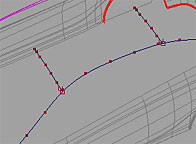 |
X 軸を基点とするカーブを2本描きます。ルーフ側面のカーブに接している必要があります
|
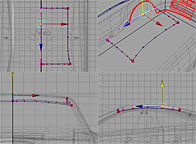 |
以下のコマンドで、ルーフ側面のカーブの余計な個所に切り込みを入れ削除します。 Edit Curves>Cut Curve こちらの要領でSPAN数は統一しておきます。 Surface>Birail>Birail 2 tool を使用してサーフェイスを作成します。 |
  |
結果です。バランス確認のために反転コピー(インスタンス)していまZす。 Birail 2 tool で作成したルーフ側面と、ルーフ部の接続がスムーズではありません。 このような正確なサーフェイスが要求される場合は、Birail 3+ tool を使用する必要があります。 |
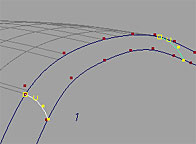 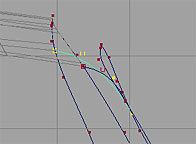 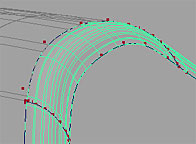 |
再度 Birail 3+ Tool を使用して作り直します。 先ほど Birail 2 Tool で作成したサーフェイスを 観察しながら、ルーフ側面のための新たなプロファイルカーブを描きます。 こちらも同じく、カーブはあらかじめ画きやすいコントロールポイント数で画いておき、カーブリビルドで、他のレールとポイント数を統一しておきます。 を使用してサーフェイスを生成します。 後の微調整のため、レイルヒストリとカーブは残しています。面の調整は断面カーブを修正することで対応します。プロファイルカーブはレールカーブと接続されている必要があるため、レールカーブを変更する修正はできません。 レールカーブに変更が入った場合、プロファイルカーブとの接続が切れてしまうため、サーフェイスを生成出来なくなります。 TIPS |
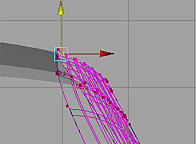 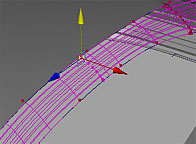 |
Birail 3+ Tool で生成したサーフェイスを微調整します。ルーフとの接点に関して修正します。 先にルーフ側面を作成するのではなく、ルーフ部を作成してから、そのエッジカーブを元にルーフ側面を作成する方が要領が良い事に気付きます。 ヒント |
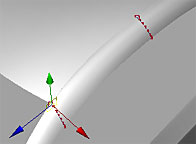 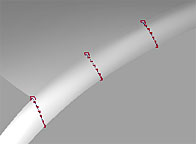 |
プロファイルカーブが少ないとこのような結果になります。 この場合、新たにプロファイルカーブを追加して再度作成します。 この用に、Birail 3+ Tool は、プロファイルカーブの描き様によっては正確な形状を得る事が出来ます。 工業製品においては非常に使用頻度の高い機能ですので、このような回りくどい説明をしています。 また、ルーフ部において Birail Tool を使用していますが、このように作らないと不可ないわけではありません。フラッシュサーフェイスデザインにおいては、むしろ要領が悪いと言えます。 |
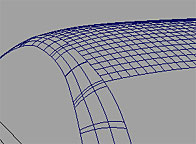
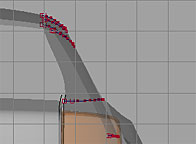
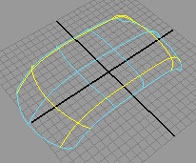 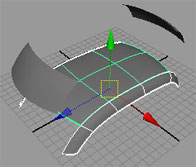 |
一般的にフラッシュサーフェイスデザインの場合、右で示すように、ロフトサーフェイスでベース形状を作成し、Isoparm でNURBSサーフェイスを分割するアプローチの方が簡単です。 ただ、これではBirail ツールの有用性を説明できないのでこの様に解説しました。 冒頭でも説明しているとおり、車のモデリング方法ではなく、NURBSモデラーを理解するためのアプローチを示す事に重点を置いています。 同じ車でも様々な形状がありますので適材適所、適切なアプローチを考える必要があります。(モデリングプラン) |
関連 => 3DCG モデリング習得のコツ・アドバイス ~3DCGの制作工程